佳能打印机维修模式
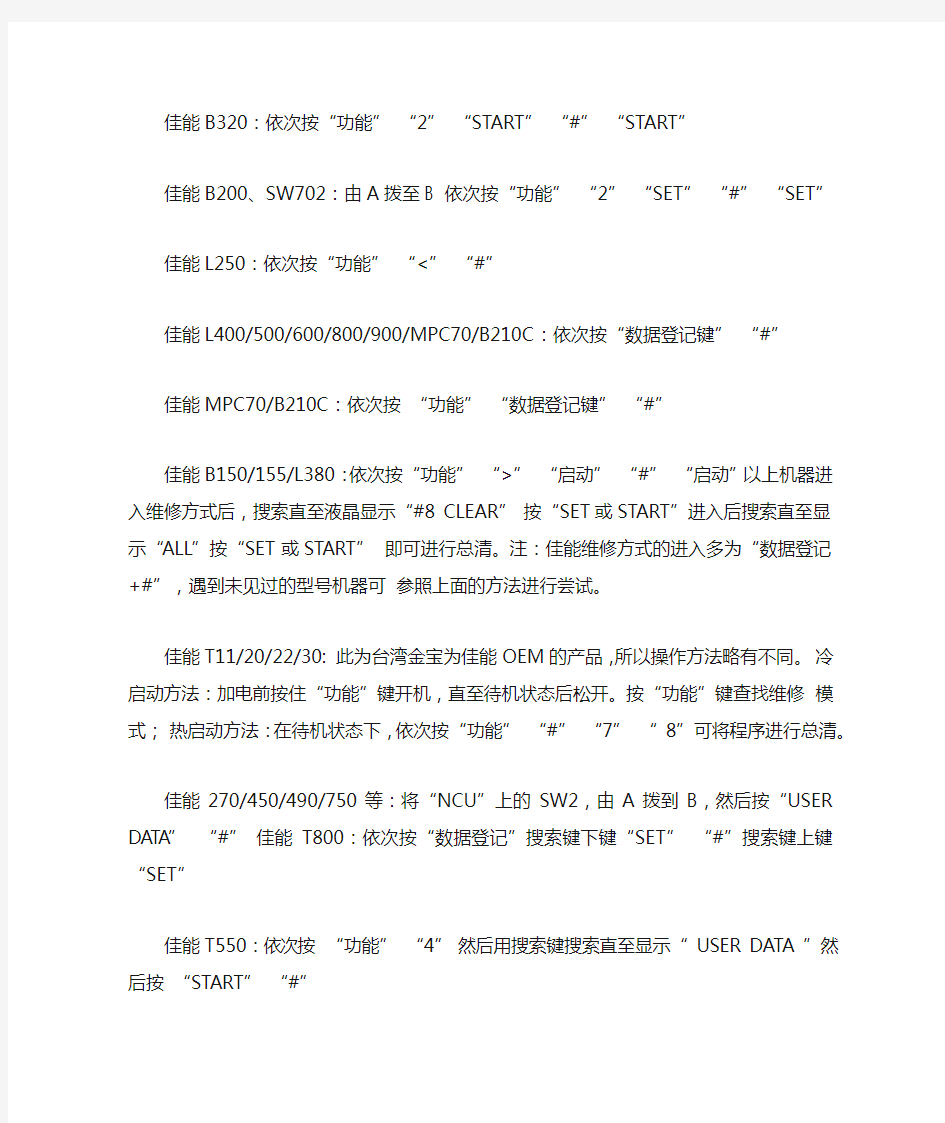
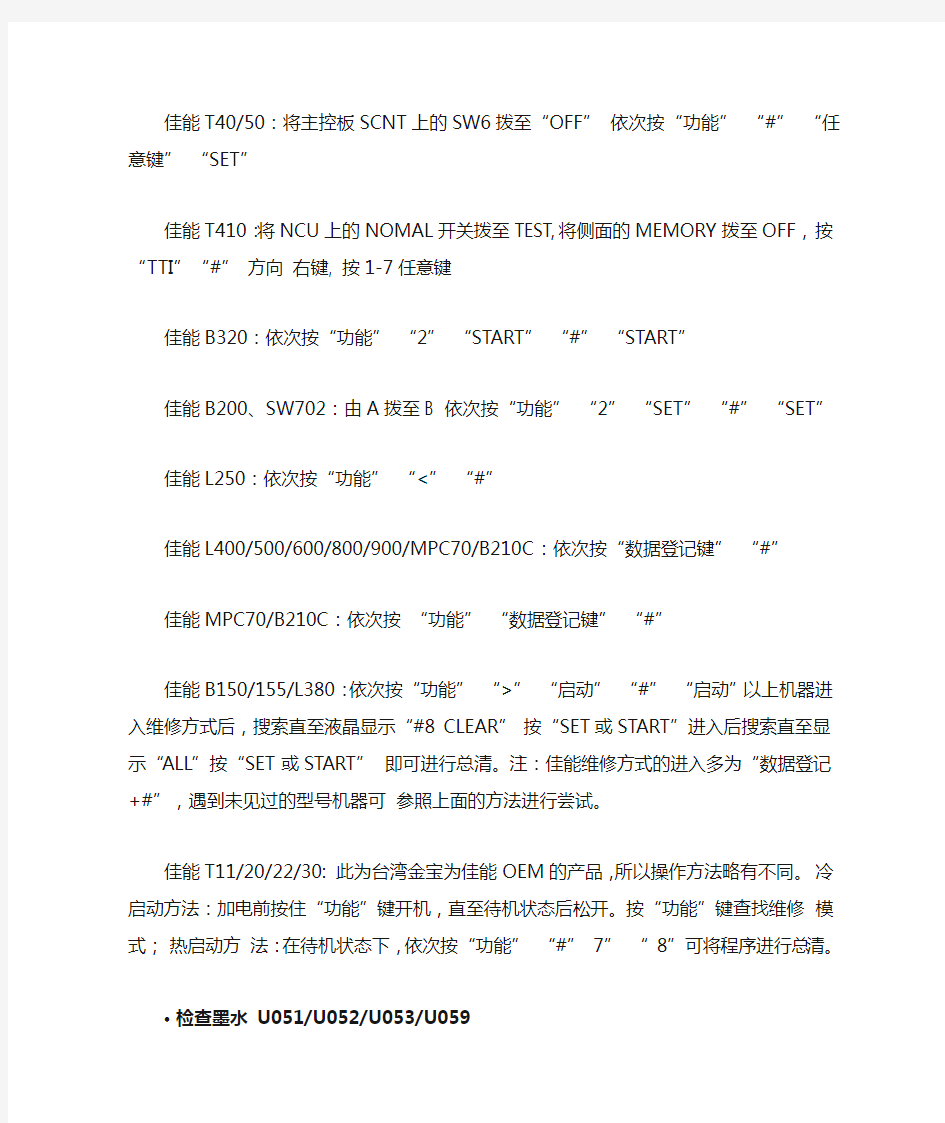
佳能B320:依次按“功能” “2” “START” “#” “START”
佳能B200、SW702:由A拨至B 依次按“功能” “2” “SET” “#” “SET”
佳能L250:依次按“功能” “<” “#”
佳能L400/500/600/800/900/MPC70/B210C:依次按“数据登记键” “#”
佳能MPC70/B210C:依次按“功能” “数据登记键” “#”
佳能B150/155/L380:依次按“功能” “>” “启动” “#” “启动” 以上机器进入维修方式后,搜索直至液晶显示“#8 CLEAR” 按“SET或START”进入后搜索直至显示“ALL”按“SET或START” 即可进行总清。注:佳能维修方式的进入多为“数据登记+#”,遇到未见过的型号机器可参照上面的方法进行尝试。
佳能T11/20/22/30: 此为台湾金宝为佳能OEM的产品,所以操作方法略有不同。冷启动方法:加电前按住“功能”键开机,直至待机状态后松开。按“功能”键查找维修模式;热启动方法:在待机状态下,依次按“功能” “#” “7” “ 8”可将程序进行总清。
佳能270/450/490/750等:将“NCU”上的SW2,由A拨到B,然后按“USER DA TA” “#” 佳能T800:依次按“数据登记”搜索键下键“SET” “#”搜索键上键“SET”
佳能T550:依次按“功能” “4” 然后用搜索键搜索直至显示“ USER DA TA ”然后按“START” “#”
佳能T40/50:将主控板SCNT上的SW6拨至“OFF” 依次按“功能” “#” “任意键” “SET”
佳能T410:将NCU上的NOMAL开关拨至TEST,将侧面的MEMORY拨至OFF,按“TTI”“#” 方向右键, 按1-7任意键
佳能B320:依次按“功能” “2” “START” “#” “START”
佳能B200、SW702:由A拨至B 依次按“功能” “2” “SET” “#” “SET”
佳能L250:依次按“功能” “<” “#”
佳能L400/500/600/800/900/MPC70/B210C:依次按“数据登记键” “#”
佳能MPC70/B210C:依次按“功能” “数据登记键” “#”
佳能B150/155/L380:依次按“功能” “>” “启动” “#” “启动” 以上机器进入维修方式后,搜索直至液晶显示“#8 CLEAR” 按“SET或START”进入后搜索直至显示“ALL”按“SET或START” 即可进行总清。注:佳能维修方式的进入多为“数据登记+#”,遇到未见过的型号机器可参照上面的方法进行尝试。
佳能T11/20/22/30: 此为台湾金宝为佳能OEM的产品,所以操作方法略有不同。冷启动方法:加电前按住“功能”键开机,直至待机状态后松开。按“功能”键查找维修模式;热启动方法:在待机状态下,依次按“功能” “#” 7” “ 8”可将程序进行总清。
?检查墨水U051/U052/U053/U059
?检查墨水U075/U076
?检查墨水U140
?检查墨水U150
?检查墨水U162
?检查墨水U163
?请与服务中心联系
?5B00 发生打印机错误
?超时错误按[OK]
?不兼容的设备从直接打印端口断开电缆线
?不支持的USB集线器请取下该集线器
?B200 发生打印机错误请与服务中心联系
?**** 发生打印机错误
?装入纸张装入纸张并按[OK]
?自动输稿器中有文档按[OK]
?扫描文档失败按[OK]
?请关闭供纸器盖[OK] ->输出文档
?文档太长按[OK]
?打开出纸托盘[OK] ->继续打印
?机盖未关闭
?夹纸清除夹纸并按[OK]
检查墨水U051/U052/U053/U059
墨盒(FINE Cartridge)可能没有正确安装,或墨盒(FINE Cartridge)可能与本机不兼容。
打开扫描单元(机盖),并安装合适的墨盒(FINE Cartridge)。
如果错误未解决,墨盒(FINE Cartridge)可能已损坏。请与服务中心联系。
检查墨水U075/U076
确保每个墨盒(FINE Cartridge)都安装在正确的位置。
-> [ 更换墨盒(FINE Cartridge) ]
检查墨水U140
墨盒(FINE Cartridge)可能与本机不兼容。
安装与本机兼容的墨盒(FINE Cartridge)。
-> [ 更换墨盒(FINE Cartridge) ]
检查墨水U150
可能未正确安装墨盒(FINE Cartridge)。
打开扫描单元(机盖),并安装合适的墨盒(FINE Cartridge)。
如果错误未解决,墨盒(FINE Cartridge)可能已损坏。请与服务中心联系。
检查墨水U162
墨水可能已用完。
因为无法正确检测墨水量,剩余墨水量检测功能将被禁用。
如果希望在不使用该功能的情况下继续打印,请按[Stop] (停止) 按钮至少5 秒。
为获得最佳质量,Canon 建议使用新的原装Canon 墨盒。
请注意,对于因在墨水用完的情况下继续打印而导致的故障或问题,Canon 将不承担任何责任。
注释
?如果检测剩余墨水量的功能被禁用,则液晶显示屏上会显示。
-> [ 检查墨水状态]
?由于在这种情况下打印可能会丢失传真的内容,所以在更换墨盒(FINE Cartridge)之前本机不打印接收的传真而将其存储在存储器中。更换墨盒(FINE
Cartridge)后手动打印存储在存储器中的传真。可以设置本机强制打印接收的传真而不将其存储在存储器中,但是可能不会打印传真的部分内容或所有内容。
检查墨水U163
墨水已用完。
请更换墨盒,然后关闭“扫描单元”(“机盖”)。
如果打印正在进行并希望继续打印,请在不取出墨盒的情况下按[Stop] (停止) 按钮至少 5 秒。然后可以在墨水用完的情况下继续打印。
剩余墨水量检测功能将被禁用。
打印完成后请立即更换空墨盒。如果在墨水用完的情况下继续打印,打印结果的质量不会令人满意。
注释
?如果检测剩余墨水量的功能被禁用,则液晶显示屏上会显示。
-> [ 检查墨水状态]
?由于在这种情况下打印可能会丢失传真的内容,所以在更换墨盒(FINE Cartridge)之前本机不打印接收的传真而将其存储在存储器中。更换墨盒(FINE Cartridge)后手动打印存储在存储器中的传真。可以设置本机强制打印接收的传真而不将其存储在存储器中,但是可能不会打印传真的部分内容或所有内容。
请与服务中心联系
墨水收集器将满。
按本机的OK按钮继续打印。请与服务中心联系。
5B00 发生打印机错误
本机出现故障。
请与服务中心联系。
超时错误按[OK]
正在复印时发生某些错误,且错误已持续一段时间。
按OK按钮清除错误,并重新尝试复印。
不兼容的设备从直接打印端口断开电缆线
?检查连接到直接打印端口的设备。可以使用兼容PictBridge的设备或选配的Bluetooth单元BU-30直接打印照片。
?如果操作时间很长或发送数据时间过长,将出现通讯超时错误。这样可能会取消打印。在这种情况下,断开并重新连接USB电缆线。从兼容PictBridge的设备进行打印时,根据设备的型号或品牌,连接设备至本机前可能必须在设备上选择一种兼容PictBridge的打印模式。连接设备到本机后,可能还必须手动开启设备或选择播放(Play)模式。连接设备前,请根据设备的说明手册执行必要的操作。如果问题仍未解决,检查是否可以打印其他照片。
不支持的USB集线器请取下该集线器
如果通过USB集线器连接兼容PictBridge的设备,请取下集线器并将设备直接连接至
本机。
B200 发生打印机错误请与服务中心联系
关闭本机,从电源插座拔出本机电源线插头。
请与服务中心联系。
须知
如果断开电源插头,存储器中保存的所有文档将被删除。
**** 发生打印机错误
“****”以字母数字字符显示并根据发生的错误而有所不同。
?显示5100:
取消打印,关闭本机。然后清除阻止墨盒(FINE Cartridge)支架移动的卡纸或保护材料,并重新开启本机。
注释
如果保护材料没有撕下,请执行以下步骤。
1.打开出纸托盘。
2.抬起扫描单元(机盖) 直至其锁定到位。
扫描单元支架(C) 会自动固定。
3.拉橙色保护胶带(A)并取下保护材料(B)。
4.然后,轻轻地抬起扫描单元(机盖) 并折叠扫描单元支架,然后轻轻地关闭扫描单元(机盖)。
须知
?注意,请勿接触本机内部部件。如果触摸内部部件,本机可能无法正确打印。
?如果问题仍未解决,请与服务中心联系。
?在其他情况下:
关闭本机,从电源插座拔出本机电源线插头。
重新插入本机插头并重新开启本机。
如果问题仍未解决,请与服务中心联系。
装入纸张装入纸张并按[OK]
重新正确装入纸张并按OK按钮。
注释
在打印接收的数据之前发送传真时,按停止按钮清除错误。按停止按钮清除错误后,确保按传真按钮以打印出仍存储于存储器中的数据。
自动输稿器中有文档按[OK]
自动输稿器中有文档卡住。取出自动输稿器中卡住的文档页面,然后按OK按钮。清除错误后重新操作。
-> [ 文档卡在自动输稿器内]
扫描文档失败按[OK]
自动输稿器中没有文档。
按OK按钮清除错误,然后在装入文档后重新操作。
请关闭供纸器盖[OK] ->输出文档
文档仍残留在自动输稿器中。
按OK按钮输出文档,按停止按钮停止输出。
要继续扫描,请在应用程序上操作。根据使用的应用程序软件,可能不支持从自动输稿器扫描。有关详细资料,请参见应用程序的说明手册。
文档太长按[OK]
文档过长或卡在自动输稿器中。
取出自动输稿器中卡住的文档页面,然后按OK按钮。清除错误后,重新执行操作前请确保装入的文档符合本机要求。
-> [ 文档卡在自动输稿器内]
打开出纸托盘[OK] ->继续打印
打开出纸托盘,然后按OK按钮。
机盖未关闭
操作期间打开扫描单元(机盖)。
将扫描单元(机盖)返回至其原始位置。
夹纸清除夹纸并按[OK]
如果纸张卡在本机中,请清除夹纸,在本机中重新正确地装入纸张并按OK按钮
佳能复印机维修代码[1]
佳能复印机维修代码 ?佳能复印机维修代码,Free Flash Games c 1 佳能NPA2Z型复印机复印图像全白 故障现象:复印出来的稿件全是一片白色,没有任何图像。 分析与检修:开机复印,观察发现空白曝光灯在原稿台前进过程中不亮。检查各印制电路板上的接插件,及各电晕器之间连接用的高压电缆线的接插件,均接触良好。试将服务方式I/O显示方式的地址置于EA,发现电晕器从前旋转到后期间均为高电平,由此判断高压变压器或显影偏压控制电路有故障。经仔细检查,发现高压变压器HVT损坏。 处理方法:更换为同型号HVT后试机,故障排除。 2 佳能NPA2Z型复印机复印图像全黑 故障现象:不管原稿台上放置的是白纸还是图像,复印出来的全是一片黑 色,无任何字符。 分析与检修:引起复印图像全黑的原因主要有: 1)曝光灯不亮; 2)电晕器不良; 3)光路系统工作异常; 4)感光鼓损坏或接地不良。 加电开机,使复印进入复印状态,观察发现原稿扫描曝光灯不亮。关机拔 下曝光灯用电源接插件J17,用万用表R×1挡测J17①、②脚之间的电阻值为1Ω左右。再接通接插件J17,将万用表AC 6V挡COM表笔接灯调节器上的接插件J202④脚、OUTPUT表笔接J302的③脚,打开电源,在原稿台前进过程中测电压为0.3V左右,由此判断DC控制器不良。经仔细检查,发现DC控制器已损坏。 处理方法:更换为同型号DC控制器后试机,故障排除。 3 佳能NP270型复印机复印件上有纵向黑带 故障现象:复印图像在走纸方向出现黑色条带。 分析与检修:按“缩小/放大”键,纵向黑带位置不变,由此判断故障的原因主要有: 1)曝光灯有问题; 2)清洁器与感光鼓间有异物; 3)感光鼓上部分区域只充电不曝光; 4)热辊磨损后墨粉硅油泥透过磨损处浸出。 经逐一仔细检查,发现曝光灯已损坏了2个。 处理方法:更换2个24V/1.6W曝光灯后试机,故障排除。 4 佳能NP270型复印机复印件上有纵向黑带 故障现象:复印过程中,复印件突然变黑,但黑中有字。 分析与检修:试调整操作面板上的浓度杆,故障依旧。根据复印机工作电 源,分析故障的原因主要有: 1)控制器损坏; 2)三组电晕组件不良; 3)机械系统工作异常; 4)电位检测电路有故障。 首先检查三组电晕组件及直流(DC)控制器,均未发现异常。再开机 进行复印,观察复印机机械系统工作基本正常。继而检测电位测量电路板输出电压POT,发现该电压失常。检查电位检测电路各相关元器件,发现效应晶体管(K186D)损坏。
佳能喷墨打印机维修教程
佳能喷墨打印机维修教程 喷墨打印机八种故障现象的原因及对策 喷墨打印机由于使用、保养、操作不当等原因经常会出现一些故障,如何解决是用户关心的问题。在此主要以爱普生生产的喷墨打印机,介绍一些常见故障的处理方法。 1、打印时墨迹稀少,字迹无法辨认的处理 该故障多数是由于打印机长期未用或其他原因,造成墨水输送系统障碍或喷头堵塞。 排除的方法是执行清洗操作。 2、更换新墨盒后,打印机在开机时面板上的"墨尽"灯亮的处理 正常情况下,当墨水已用完时"墨尽"灯才会亮。更换新墨盒后,打印机面板上的"墨尽"灯还亮,发生这种故障,一是有可能墨盒未装好,另一种可能是在关机状态下自行拿下旧墨盒,更换上新的墨盒。因为重新更换墨盒后,打印机将对墨水输送系统进行充墨,而这一过程在关机状态下将无法进行,使得打印机无法检测到重新安装上的墨盒。另外,有些打印机对墨水容量的计量是使用打印机内部的电子计数器来进行计数的(特别是在对彩色墨水使用量的统计上),当该计数器达到一定值时,打印机判断墨水用尽。而在墨盒更换过程中,打印机将对其内部的电子计数器进行复位,从而
确认安装了新的墨盒。 解决方法:打开电源,将打印头移动到墨盒更换位置。将墨盒安装好后,让打印机进行充墨,充墨过程结束后,故障排除。 3、喷头软性堵头的处理 软性堵头堵塞指的是因种种原因造成墨水在喷头上粘度变大所致的断线故障。一般用原装墨水盒经过多次清洗就可恢复,但这样的方法太浪费墨水。最简单的办法是利用你手中的空墨盒来进行喷头的清洗。用空墨盒清洗前,先要用针管将墨盒内残余墨水尽量抽出,越干净越好,然后加入智河961清洗液。961清洗液是专为EPSON研制的,分为A液、B 液。A液清洗力较强,使用于中等堵头的处理,但不能久留喷头内。B液清洗能力较弱,但使用的安全系数较高,此液可以2(B液):1(EPSON红或兰墨水)进行兑制,兑制出的半色墨水使用于EPSON Photo墨盒的半色墨水。加注清洗液时,应在干净的环境中进行,将加好清洗液的墨盒按打印机正常的操作上机,不断按打印机的清洗键对其进行清洗。利用墨盒内残余墨水与清洗液混合的淡颜色进行打印测试,正常之后换上好墨盒就可以使用了。 4、喷头硬性堵头的处理 硬性堵头指的是喷头内有化学凝固物或有杂质造成的堵头,
佳能喷墨打印机的维护
佳能喷墨打印机的维护(1) 佳能系列喷墨打印机具有操作简单、打印文字图像清晰、价格相对低廉的优点,在国内使用比较广泛,而在喷墨打印机的使用当中,墨盒和打印头是我们维护的重点。 下面我就介绍一些关于佳能系列喷墨打印机墨盒与打印头的使用和维护方面的知识,希望能对读者有所帮助。 佳能系列喷墨打印机的墨盒分为一体和分体两种方式。 一体式墨盒以BC 01/02、BC 05/06为代表,墨水盒与打印头为一整体当墨水使完后,打印头也随之丢弃,导致打印成本提高,且造成了资源浪费和环境污染。因此填充墨水这一概念应运而生,在全球许多国家得到普遍推广。 BJ-10ex墨盒主要由墨盒体及其中的墨水海棉、喷头单元、侧盖顶盖等组成,其中的网状墨水过滤器用来滤除墨水中的杂质、气泡和灰尘,墨盒体上的导气孔的作用则是导入空气,使盒内压力取得平衡。 分体式墨盒以BCI21、BJ330、BJC 800打印机的墨盒为代表。墨水盒与打印头分离,墨水使完后可换一个,打印头可继续使用,显然其打印成本要低很多,而且用户可以选择价格更低的优质兼容墨盒。 该类墨盒可以BJC 4000打印机的BCI 21黑色墨盒和BJ300/330打印机的BJI 642墨盒为例,前者的优点在于供墨口的涤纶纤维芯。该芯是由特殊纤维制成的,比墨盒内的海棉更细密、更均匀,因此它可以比较有效地起到过滤和传导作用,特别是过滤掉墨水中残留的空气气泡。我们认为绦沦纤维芯的设计使佳能原装及其代用墨盒能够成功地避免许多使用方面的问题。 即使如此,用户也应该严格按照打印机使用手册的有关规定,保养和使用打印机及其墨盒。同时由于墨水具有导电性,应防止将其溅到打印机的印刷电路板上,以免出现短路现象。如果印刷电路板上已有墨水沾污,应用含酒精的纸巾擦拭。而在使用过程中出现的所谓打印头烧坏现象,大部分是由于墨水漏到印刷电路板上而造成的。 当然如果用户未执行一些规定的操作或者执行了错误操作,也会引发部分使用问题。如未撕去喷嘴封条或墨盒供墨口的封口膜,以致打印不出,或撕去封口膜后未及时将墨盒装入机器,而长时间暴露在空气中,使海棉干结(如果发生这种情况,墨盒就基本失效了)。对于BJ330、BJC800/600等打印机而言,如果使用者未将机器转到OFF L INE状态就在打印或待机过程中关闭电源,打印头无法复位,喷嘴则会由于长时间在空气中暴露而干涸阻塞。BJ-10、BJ-200系列一体式墨盒则不存在此问题,但如果电源处于ON状态而强行拔断电源插头,机器也会无法完成盖帽的操作。 如果一体式墨盒打印头干结堵塞,可采取以下方法予以改善(此方法亦可适用于HP 51626/629、51625/649以及IBM4076等一体式墨盒): 1.将打印头部分(不包括电路板)浸入温水中大约10~20分钟,让温水溶解掉干结的染料(在此过程中请注意电路板一定要保持干燥)。
佳能打印机维修模式
佳能B320:依次按“功能” “2” “START” “#” “START” 佳能B200、SW702:由A拨至B 依次按“功能” “2” “SET” “#” “SET” 佳能L250:依次按“功能” “<” “#” 佳能L400/500/600/800/900/MPC70/B210C:依次按“数据登记键” “#” 佳能MPC70/B210C:依次按“功能” “数据登记键” “#” 佳能B150/155/L380:依次按“功能” “>” “启动” “#” “启动” 以上机器进入维修方式后,搜索直至液晶显示“#8 CLEAR” 按“SET或START”进入后搜索直至显示“ALL”按“SET或START” 即可进行总清。注:佳能维修方式的进入多为“数据登记+#”,遇到未见过的型号机器可参照上面的方法进行尝试。 佳能T11/20/22/30: 此为台湾金宝为佳能OEM的产品,所以操作方法略有不同。冷启动方法:加电前按住“功能”键开机,直至待机状态后松开。按“功能”键查找维修模式;热启动方法:在待机状态下,依次按“功能” “#” “7” “ 8”可将程序进行总清。 佳能270/450/490/750等:将“NCU”上的SW2,由A拨到B,然后按“USER DA TA” “#” 佳能T800:依次按“数据登记”搜索键下键“SET” “#”搜索键上键“SET” 佳能T550:依次按“功能” “4” 然后用搜索键搜索直至显示“ USER DA TA ”然后按“START” “#” 佳能T40/50:将主控板SCNT上的SW6拨至“OFF” 依次按“功能” “#” “任意键” “SET” 佳能T410:将NCU上的NOMAL开关拨至TEST,将侧面的MEMORY拨至OFF,按“TTI”“#” 方向右键, 按1-7任意键 佳能B320:依次按“功能” “2” “START” “#” “START” 佳能B200、SW702:由A拨至B 依次按“功能” “2” “SET” “#” “SET” 佳能L250:依次按“功能” “<” “#” 佳能L400/500/600/800/900/MPC70/B210C:依次按“数据登记键” “#” 佳能MPC70/B210C:依次按“功能” “数据登记键” “#” 佳能B150/155/L380:依次按“功能” “>” “启动” “#” “启动” 以上机器进入维修方式后,搜索直至液晶显示“#8 CLEAR” 按“SET或START”进入后搜索直至显示“ALL”按“SET或START” 即可进行总清。注:佳能维修方式的进入多为“数据登记+#”,遇到未见过的型号机器可参照上面的方法进行尝试。 佳能T11/20/22/30: 此为台湾金宝为佳能OEM的产品,所以操作方法略有不同。冷启动方法:加电前按住“功能”键开机,直至待机状态后松开。按“功能”键查找维修模式;热启动方法:在待机状态下,依次按“功能” “#” 7” “ 8”可将程序进行总清。 ?检查墨水U051/U052/U053/U059 ?检查墨水U075/U076 ?检查墨水U140 ?检查墨水U150 ?检查墨水U162 ?检查墨水U163 ?请与服务中心联系 ?5B00 发生打印机错误 ?超时错误按[OK]
佳能复印机故障代码总结及故障代码解决方案大全
佳能复印机故障代码总结及故障代码解决方案大全 佳能复印机故障代码总结及故障代码解决方案大全 号码显示主要原因说明解决方法更换零件 E000 热敏电阻(TH1、TH2)接触不良,断路接通电源后,在规定时间内(TH1、TH2)检测的按SW开关或关机10分种(NP6016、NP3020)热敏电阻 E001 定影加热器(H1)断线温度没有达到指定温度JP1、JP2短路(NP6012、PC770)热保险 E002 热敏开关(TS1)断路规定时间内检测的温度超过规定值J250-1、2短路(NP155)定影灯 E003 双向可控硅(SSR)不良规定时间内检测的温度低于规定值*4* ERROR OK(NP3050、3030、6030、4050)SSR E004 交流驱动板(AC)不良规定时间内检测不到的温度值[4] 401 OK(NP6330)灯控板、门开关 主控板(DC)不良*4* ERROR *(NP6050)主板 图像处理板不良*28* 412 [START] (NP7163)图像处理板不良 复合电源板FONCTION>CLEAR>ERR 复合电源板 继电器继电器 E005 定影清洁棉布用完固定装置内的纸带拉紧长度超过规定值*4* ERROR *(NP6050)清洁纸带 棉布传感器故障[6] 619按*OK(NP6330) 主控板(DC)不良*6* WEB同时按维修开关和清除键(NP3050) 图像处理板不良COPIER>COUNTER>MISC>FIX-WEB E007 显影薄膜位置不好,破损NP6016、NP6012、PC770故障按住SW开关,关电源后再开电源定硬薄膜 压力辊位置不良,工作运行不良薄膜驱动电极 显影薄膜电机不良薄膜传感器 显影薄膜传感器不良驱动齿轮 E009 定影器类型不一致主机电源的额定电压与定影器的额定电压不一致时 E010 主马达不良主马达驱动信号产生1秒内不能输入2脉冲以上的同检查主板与主马达之间有无0和5V的变化主马达、马达驱动板、电源板、主板 主马达驱动板不良步脉冲检查电源板与主马达之间有无0和24V的变化驱动链 主控板(DC)不良 复合电源板 图像处理板不良 E011 主马达旋转异常主马达的旋转次数超过规定旋转数时 E013 废色粉输送螺杆传感器(不良)NP7163
佳能喷墨打印机维修的指南
打印机,尤其是喷墨打印机,在普通的应用中极其广泛。但广泛的应用除了给消费者们带来便利之外,也给消费者们带来了烦恼。这烦恼就是打印机出现故障的时候。有什么方法或者良药能够在出现烦恼的时候一解忧愁呢?答案自然是维修的妙方。因此,笔者整理了佳能系列喷墨打印机的维修技巧和实战中的经验,并将这些资料汇总。相信这些资料必能在您维修佳能打印机时派上用场。 下面,笔者就按照打印机的型号和维修方式分类,首先介绍的是佳能BJC7000、7100系列打印机的维修方法。 BJC7000/7100系列打印机维修技巧汇总 1、最大打印幅面:A4+
3、所用墨盒:BC-60 700页/墨盒, BC-61 350页/墨水盒,BC-62e 150页/墨水盒墨盒组合:BC-60/BC-61,BC-60/BC-62e 4、打印速度:8张/分(黑墨盒)、5张/分(彩墨盒) 5、操作系统:DOS、WIN3.X/95/98/ME/2000/XP、NT4.0 6、缓存:256KB(输入缓存) 7、内置控制模式:佳能扩展模式 8、接口:并口 9、维修功能: (用户可排除故障) 出错状态电源灯蜂呜器 缺纸或卡纸错亮响2声 墨水用完错(BC-60)亮响3声 墨水用完错(BC-61/62PHOTO)亮响4声 BJ墨盒错亮响5声 废墨警告错亮响6声 BJ墨盒过热错亮响7声 (用户不可排除故障) 打印位置校正错闪烁2次8声 原始位置错闪烁3次8声 清洁错闪烁4次8声 送纸器错闪烁5次8声 打印机温度错闪烁6次8声 废墨满错闪烁7次8声 EEPROM错闪烁9次8声 ROM错闪烁10次8声 RAM错闪烁11次8声 小车马达错闪烁12次8声 进纸马达错闪烁13次8声 多方面硬件错闪烁14次8声 10、EEPROM重置: A、先按着RESUME键,然后按POWER键开机。 B、当指示灯亮时,按着POWER键不放,双击RESUME键。 C、同时松开POWER健和RESUME键,此时进入维修状态。 D、按RESUME键选择相应的次数。 (2次为重设维修数据,3次为重设废墨量) E、按POWER键确认。 11、喷嘴检测:按RESUME键听到呜叫3声后松手,测试开始。(BJC-7100) 按POWER键听到呜叫2声后松手,测试开始。(BJC-7000) 12、清洗操作:开机后,按住RESUME键听到呜叫1声后松手,清洗开始。 佳能BJC8200维修技巧汇总 1、最大打印幅面:A4
打印机使用教程
目录 .........................................................错误!未定义书签。接线 .........................................................错误!未定义书签。开机 .........................................................错误!未定义书签。计算机连接....................................................错误!未定义书签。启动打印机控制应用程序:......................................错误!未定义书签。加载模型材料盒和支撑材料盒....................................错误!未定义书签。材料填充......................................................错误!未定义书签。Objet Studio的使用。.........................................错误!未定义书签。打印后卸下模型................................................错误!未定义书签。清理打印机....................................................错误!未定义书签。关机 .........................................................错误!未定义书签。
佳能打印机的维修清废墨方法
佳能打印机的维修清废墨方法 推荐收藏郑文伟@ 2006-12-13 13:16:13 佳能打印机的维修清废墨方法 一\进维修模式1\关机.按resum健,按power健开机,绿灯亮. 2\在按住power健时,松开resum 健.然后按resum健,松开power健. (按resum健时,指示灯绿/黄闪烁). 3)初始化开始时,绿灯闪烁.绿灯亮后,按不同次数的resum健(根据机型不同.). 4)按power健,执行. ] CANON 清零方法 CANON 300清零方法 按住进纸键开机,在不放开电源键的情况下按二下进纸建,之后两个键一起放开机子进入自检状态等机子自检完后再按进纸键四下就可以了 适用:300 400 600 800 COLOR 680 废墨满清零方法(手动) 1 关闭打印机 2 按住"进纸""换墨" 打开电源 3 15秒后松开. 4 再按住"换墨"键15秒 5 打印会有一些动作(初始化) OK 以上15秒时间只是估计值.不太准.请琢情处理. CANON BJC ---2000/2000SP /2100SP 清墨维修 BJC -1000SP 维修 清洁操作:开机后按RESUME 键两秒或两秒钟以上。 喷嘴测试:开机后双按RESET 键,此时喷嘴测试页开始打印。 EEPROM 重置:1不安装墨盒,按RESUME 键安AC 适配器 2 释放RESUME 键,5秒内重按一次松手,小车自动走到中间停住。 3 按住RESUME 键,两秒或两秒以上然后释放它。 4 完成设置后,要拨下电源才能再次打印。 打印数据状态页: 1不安装墨盒,按RESUME 键安AC 适配器。 2 释放RESUME 键,5秒内重按一次松手,小车自动走到中间停住。 3 打开前盖,安装黑色(必须)墨盒。 4 关上前盖双按RESUME 键,打印机此时开始测试打印。 5 完成测试后,要拨下电源才能再次打印。 BJC ---2000/2000SP /2100SP 维修
佳能打印机错误代码
CANON IR1600/IR2000错误代码 2007-09-04 13:09 E000 定影升温故障 E001 0001 主定影超温 E001 0002 副定影超温 E001 0003 定影超温 E002 予热异常 E003 予热异常 E004 0001 定影灯SSR短路 E004 0002 定影灯电源继电器异常定影灯电源继电器连续ON E005 定影清洁卷筒纸故障 电机故障 E010 主电机M1故障 E014 定影电机M2故障电机启动1秒后,转速未能稳定 E020 墨粉电机故障墨粉搅拌电机M10,加粉电机M11;复印时加粉信号保持"0"达2分钟以上E030 总计数器CNT1开路 t4 检查时检测到计数器CNT1开路 E032 选购件复印控制计数器 2-bit5 检查时检测到计数器CNT2开路 E051 横向对位故障 E064 高压输出不良(一次,转印,显影) 高压控制信号与高压输出值之差超过规定数 E100 0001 激光原位信号(BD)故障图象形成中未产生J08-2的BD信号(2页以上进纸时) E100 0002 激光原位信号(BD)故障激光ON后2秒,未产生J08-2的BD信号(1页进纸时) E110 激光扫描电机异常激光扫描电机ON后未达到规定的速度;达到一定的速度后又偏离规定的速度 E191 DC板和复合电源板通信不良 E202 扫描电路(不显示代码,键盘锁住) 电源开关ON后或按复印键后10秒内,未产生扫描原位信号;扫描原位传感器PS1或扫描电机M3故障 E220 原稿扫描曝光灯异常待机时检测到灯ON,复印时检测到灯OFF;扫描开始后(荧光灯点亮后)在规定时间内灯亮度超过规定值 E240 图象处理电路板内通信不良图象处理电路板(IPU)内DC-CPU与IP-CPU之间通信出错E243 IPU板与操作面板通信不良图象处理电路板(IPU)与操作面板CPU通信不良 E261 零交叉信号异常 E300 0000 下载的数据和复印机机型不符 E300 0001 图象处理电路板的ROM版本图象处理电路板上的2个快闪ROM(FLASH-ROM)版本不同 E301 原稿扫描曝光灯亮度异常原稿曝光灯ON后的一定时间灯亮度传感器检测到灯亮度未达到规定数 E315 0001 图象处理电路板的DRAM 电源ON时,图象压缩伸长用过程 E315 0002 图象处理电路板的DRAM 打印输出的图象数据符号化时出故障 E315 0003 图象处理电路板的DRAM 复印或FAX读取的图象数据符号化时出故障 E315 0004 图象处理电路板的DRAM 打印数据存储的图象数据符号化时出故障 E601 SCSI板与复印机电路板通信不良 SCSI的CPU与IP-CPU通信中途中断时
佳能Canon喷墨打印机常见故障及解决方案
佳能Canon 喷墨打印机常见故障及解决方案 Canon BJC-7000/7100 1、最大幅面:A4+ 2、分辩率:1200*600 3、所用墨盒:BC-60 700 页/墨盒,BC-61250 页/墨水盒,BC-62e 80 页/墨水盒 墨盒组合:BC-60/BC-61 ,BC-60/BC-62e 4、打印速度:8 张/分(黑墨盒),5 张/ 分(彩墨盒) 5、操作系统:DOS、WIN3.X/95/98/2000 、NT4.0 6 、缓存:256KB (输入缓存) 7、内置控制模式:佳能扩展模式 8 、接口:并口 9、维修功能: 缺纸或卡纸错亮响 2 声 墨水用完错(BC-60 )亮响 3 声 墨水用完错(BC-61/62PHOTO )亮响 4 声 BJ 墨盒错亮响5 声 废墨警告错亮响6 声 BJ 墨盒过热错亮响7 声 送纸器错亮响8 声 多方面硬件错亮响9 声 10、喷嘴检测:按RESUME 键听到鸣叫3 声后松手,测试开始。(BJC-7100 ) 按POWER 键听到鸣叫 2 声后松手,测试开始。(BJC-7000 ) 11、清洗操作:开机后,按住RESUME 键听到鸣叫1 声后松手,清洗开始。 Canon BJC-8200 1 、最大幅面:A4 2 、分辩率:1200*1200 3、打印头:BJ-50 (需要6 个不同颜色的墨水盒支持打印) 每种颜色256 个喷嘴(黑、青、品红、黄、PHOTO 青、PHOTO 品红) 4 、所用墨水盒:BCI-5C/482 张、BCI-5M/120 张、BCI-5Y/84 张(彩色墨水盒)、BCI-5BK/370 张黑墨水盒、PM/132 张、BCI-5PC/132 张(照片彩色墨水盒) 5、打印速度: 3 张/ 分(单 色)、3 张/ 分钟(彩色) 6、操作系统:WIN95/98/2000 、NT4.0 、Mac OS8.1 7、常驻控制模式:佳能扩展模式 8 、缓存:80KB 9 、接口:并口(IEEE 、 ECP)、USB 10、维修功能: 供纸错黄灯亮响2 声 BCI-5
打印机教程
打印机简明维修教程 第一章打印机分类 1.1 针式打印机1.2 喷墨打印机1.3 激光打印机 第二章打印机工作原理 2.1针式打印机工作原理2.2喷墨打印机工作原理2.3激光打印机工作原理 第三章打印机常见部件检修 第四章打印机常见故障排除 4.1 针式打印机常见故障4.2喷墨打印机常见故障4.3激光打印机常见故障 第五章打印机软件调整汇总 ? 爱普生打印及维修调整专题 ? 佳能打印机维修调整专题 ? 惠普打印机维修调整专题 第一章打印机分类 打印机是计算机的输出设备之一,用来打印程序结果,图形和文字资料等.打印机的种类很多,按照工作方式可分为:点阵打印机,针式打印机,喷墨式打印机,激光打印机等. A: 衡量打印机的指标是打印的分辨率,打印速度和噪声.常用的打印机有针式打印机,喷墨打印机和激光打印机,针式打印机通过打印机和纸张的物理接触来打印字符图形,而后两种是通过喷射墨粉来印刷字符图形的. B: 串式点阵字符非击打式打印机主要有喷墨式和热敏式打印机两种。①喷墨式打印机。应用最广泛的打印机。其基本原理是带电的喷墨雾点经过电极偏转后,直接在纸上形成所需字形。其优点是组成字符和图像的印点比针式点阵打印机小得多,因而字符点的分辨率高,印字质量高且清晰。可灵活方便地改变字符尺寸和字体。印刷采用普通纸,还可利用这种打字机直接在某些产品上印字。字符和图形形成过程中无机械磨损,印字能耗小。打印速度可达500字符/秒。广泛应用的有电荷控制型(高压型)和随机喷墨型(负压型)喷墨技术,近年来又出现了干式喷墨印刷技术。②热敏式打印机。流过印字头点电阻的脉冲电流产生的热传到热敏纸上,使其受热变色,从而印出字符和图像。主要特点是无噪声,结构轻而小,印字清晰。缺点是速度慢,字迹保存性差。 C: 行式点阵字符非击打式打印机主要有激光、静电、磁式和发光二极管式打印机。 ①激光打印机。激光源发出的激光束经由字符点阵信息控制的声光偏转器调制后,进入光学系统,通过多面棱镜对旋转的感光鼓进行横向扫描,于是在感光鼓上的光导薄膜层上形成字符或图像的静电潜像,再经过显影、转印和定影,便在纸上得到所需的字符或图像。主要优点是打印速度高,可达20000行/分以上。印字的质量高,噪声小,可采用普通纸,可印刷字符、图形和图像。由于打印速度高,宏观上看,就像每次打印一页,故又称页式打印机。 ②静电打印机。将脉冲电压直接加在具有一层电介质材料的特殊纸上,以便在电介质上获得静电潜像,经显影、加热定影形成字符和图像。它的特点是印刷质量高,字迹不退色,可长期保存,生成潜像的功耗小,无噪声,简单可靠。但需使用特殊纸,且成本高。③磁式打印机。它是电子复印技术的应用和发展。采用磁敏介质形成字符潜像,不需要高功率激光源,其优点是对湿度和温度变化不敏感。印刷速度可达8000行/分。结构简单,成本低。④发光二极管式打印机。除采用发光二极管作光源外,其工作原理与激光打印机类似。由于采用
(整理)佳能iR3300数码复印机维修代码
佳能iR3300 数码复印机维修代码/调整 定期维修周期每12万印张进行一 次 维修程序模式进入法: 按面 板操作部的用户方式(星号"*")键→同时按住数字键"2"和"8"→再按面板操作部的用 户方式(星号"*") 键 打印维修模式一览表 COPIER >FUNCTION>MISC-P> LBL-PRNT 用手进纸盒,选择LBL-PRNT显示反转后按OK键,打印出一张维修模式一览 表 打印维修模式设定值的一览 表 COPIER>FUNCTION> MISC-P>P-PRINT 选 择P-PRINT,显示反转后按OK键,打印出打印维修模式一览
表 打印操作面板的按键输入记 录 COPIER>FUNCTION>MISC-P>KEY-HIST 选择KEY-HIST,显示反转后按OK键,打印出操作面板的按键输入记 录 打印卡纸记录/出错代码记 录 COPIER>FUNCTION>MISC-P>HIST-PRT 选择HIST-PRT,显示反转后按OK键,打印出维修模式的卡纸记录/出错代码记 录 打印用户模式一览表 COPIER >FUNCTION>MISC-P> USER-PRT 选择 USER-PRT,显示反转后按OK键,打印出用户模式一览表 故障码清除: 选择ERR,显示反转后按OK键盘(全部操作要在3秒内完成),再将主电源开关OFF/ON 用户设定的[规格设定/密码模式/部门ID/
模式记忆等]后备数据的清除 COPIER>FUNCTION>CLEAR >MMI 选择MMI,显示反转后按OK键;OFF/ON主电源开关 E000~E004定影故障码清 除: COPIER>FUNCTION>CLEAR>ERR 选择ERR,显示反转后按OK键盘,再将主电源开关OFF/ON E032清除: COPIER>FUNCTION>CLEAR> ERR 选择ERR,显示反转后按OK键盘,再将主电源开关OFF/ON 清除故障码 E717清除: COPIER>FUNCTION>CLEAR> ERR 选择ERR,显示反转后按OK键盘,再将主电源开关OFF/ON 清除故障码 E345清除 COPIER>FUNCTION >CLEAR> E345-CLR 选择
佳能喷墨打印机维修教程
佳能喷墨打印机维修教 程 标准化管理处编码[BBX968T-XBB8968-NNJ668-MM9N]
佳能喷墨打印机维修 喷墨打印机故障现象的原因及对策 喷墨打印机由于使用、保养、操作不当等原因经常会出现一些故障,如何解决是用户关心的问题。在此主要以爱普生生产的喷墨打印机,介绍一些常见故障的处理方法。 1、打印时墨迹稀少,字迹无法辨认的处理 该故障多数是由于打印机长期未用或其他原因,造成墨水输送系统障碍或喷头堵塞。 排除的方法是执行清洗操作。 2、更换新墨盒后,打印机在开机时面板上的"墨尽"灯亮的处理,正常情况下,当墨水已用完时"墨尽"灯才会亮。更换新墨盒后,打印机面板上的"墨尽"灯还亮,发生这种故障,一是有可能墨盒未装好,另一种可能是在关机状态下自行拿下旧墨盒,更换上新的墨盒。因为重新更换墨盒后,打印机将对墨水输送系统进行充墨,而这一过程在关机状态下将无法进行,使得打印机无法检测到重新安装上的墨盒。另外,有些打印机对墨水容量的计量是使用打印机内部的电子计数器来进行计数的(特别是在对彩色墨水使用量的统计上),当该计数器达到一定值时,打印机判断墨水用尽。而在墨盒更换过程中,打印机将对其内部的电子计数器进行复位,从而确认安装了新的墨盒。 解决方法:打开电源,将打印头移动到墨盒更换位置。将墨盒安装好后,让打印机进行充墨,充墨过程结束后,故障排除。 3、喷头软性堵头的处理
软性堵头堵塞指的是因种种原因造成墨水在喷头上粘度变大所致的断线故障。一般用原装墨水盒经过多次清洗就可恢复,但这样的方法太浪费墨水。最简单的办法是利用你手中的空墨盒来进行喷头的清洗。用空墨盒清洗前,先要用针管将墨盒内残余墨水尽量抽出,越干净越好,然后加入智河961清洗液。 4、喷头硬性堵头的处理 硬性堵头指的是喷头内有化学凝固物或有杂质造成的堵头,此故障的排除比较困难,必须用人工的方法来处理。首先要将喷头卸下来,将喷头浸泡在A液中用反抽洗加压进行清洗。洗通之后用纯净水过净清洗液,晾干之后就可以装机了。只要硬物没有对喷头电极造成损坏,清洗后的喷头还是不错的。 5、打印机清洗泵嘴的故障处理 打印机清洗泵嘴出毛病是较多的,也是造成堵头的主要因素之一。打印机清洗泵嘴对打印机喷头的保护起决定性作用。喷头小车回位后,要由清洗泵嘴对喷头进行弱抽气处理,对喷头进行密封保护。在打印机安装新墨盒或喷嘴有断线时,机器下端的抽吸泵要通过它对喷头进行抽气,此嘴的工作精度越高越好。但在实际使用中,它的性能及气密性会因时间的延长、灰尘及墨水在此嘴的残留凝固物增加而降低。如果使用者不对其经常进行检查或清洗,它会使你的打印机喷头不断出些故障。 6、检测墨线正常而打印精度明显变差的处理 喷墨打印机在使用中会因使用的次数及时间的延长而打印精度逐渐变差。喷墨打印机喷头也是有寿命的。一般一只新喷头从开始使用到寿命完结,如果不出什么故障较顺利的话,也就是20-40个墨盒的用量寿命。如果你的打印机已使用很久,现在的打印精度变差,你可以用更换墨盒的方法来试试,如果换了几个墨盒,其输出打印的结果都一样,那么你这
佳能复印机维修手册 佳能复印机维修代码
CANON 佳能NP-2020/3020/3100/3200/3300复印机故障码 E00定影故障码清除关电源开关,拆下机器左侧后下边的调整盖;打开电源开关后按调整板上维修程序工作开关SW1;关电源开关后再打开 E000 予热未完成电源开关ON后1分钟,A503,J313-9的热敏电阻TH1,A503,副CPU Q302-39(AN5口)检测到定影温度低于100度 表示可能是热敏电阻TH1开路;定影灯H1开路;热敏开关TSI开路;固态继继电器SSR故障;主板故障 E001 定影超温A503,J313-9的热敏电阻TH1,,A503,副CPU Q302-39(AN5口)检测到定影温度超过220度;或热敏电阻TH1短路, 当A503,Q309-14="1",超过3秒后Q309-13="0"使: 1,A508,J303-7,ACOFF*="0"电源开关继电器RL1动作切断AC电源; 2,E00*→A503,副CPU Q302-51(PF4口),将E00故障存储到内存, 如果故障排除后不将存储在内存的E00故障码清除开机后一定时间A504, A504门阵列电路Q303-29(PT21口)→A505,Q367-2,15 的RLY="0"→A508,Q367-16 ACOFF*仍旧使电源开关继电器RL1动作切断AC电源 E004 SSR短路电源开关ON后,当A503,J325-1定影启动信号HTRD为OFF,"0V"时A508,J326-2的SSRON检查信号却检测到SSRON="1"超过3秒 E030 计数器CNT1开路A504门阵列电路Q303-29(PT43口)→A505,Q338-b="1",c,J323-1 总计数器驱动信号TCNTD* ="0"时 Q339-C的总计数器CNT1开路检测信号EXTCNT*="0"→A502主CPU Q301-41(AN7口) E202 扫描电路故障电源开关ON后,15秒内扫描初始化未完成;15秒内AE扫描未完成返回动作;曝光后10秒内扫描未完成返回动作 注:该故障发生时不出现故障码,仅操作面板全部按键被缩锁住 E210 镜头电路故障电源开关ON后,20秒内A503,副CPU Q302-47(PF0口),J311-6镜头原位传感器LHP(Q2)未检测镜头初始化完成(未停在1:1位置); 按复印键后,20秒内镜头未到选定倍率位置;或A503,副CPU Q302-49(PF2口),302-2间隔挡光板原位传感器SBHP(Q2)未检测到间隔挡光板 E221 曝光灯电路故障A503,副CPU Q302-26(INT1),J311-603-5←J603-2零交叉信号(ZXDP)不稳定 E400 ADF电路故障主板与ADF板通讯出错 E500 分页器电路故障主板与分页器板通讯出错 E700 主板电路故障电源开关ON后A507,IPC(Q304)无法初始化
常见佳能喷墨印机维修指南
常见佳能喷墨打印机维修指南 打印机,尤其是喷墨打印机,在普通消费者的应用中极其广泛。但广泛的应用除了给消费者们带来便利之外,也给消费者们带来了烦恼。这烦恼就是打印机出现故障的时候。有什么方法或者良药能够在出现烦恼的时候一解忧愁呢?答案自然是维修的妙方。因此,笔者整理了佳能系列喷墨打印机的维修技巧和实战中的经验,并将这些资料汇总。相信这些资料必能在您维修佳能打印机时派上用场。 下面,笔者就按照打印机的型号和维修方式分类,首先介绍的是佳能BJC7000、7100系列打印机的维修方法。//本文转自 BJC7000/7100系列打印机维修技巧汇总 1、最大打印幅面:A4+ 2、最大分辩率:1200*600dpi 3、所用墨盒:BC-60 700页/墨盒, BC-61 350页/墨水盒,BC-62e 150页/墨水盒墨盒组合:BC-60/BC-61,BC-60/BC-62e 4、打印速度:8张/分(黑墨盒)、5张/分(彩墨盒) 5、操作系统:DOS、WIN3.X/95/98/ME/2000/XP、NT4.0 6、缓存:256KB(输入缓存) 7、内置控制模式:佳能扩展模式 8、接口:并口 9、维修功能: (用户可排除故障) 出错状态电源灯蜂呜器 缺纸或卡纸错亮响2声 墨水用完错(BC-60)亮响3声 墨水用完错(BC-61/62PHOTO)亮响4声 BJ墨盒错亮响5声 废墨警告错亮响6声 BJ墨盒过热错亮响7声 (用户不可排除故障) 打印位置校正错闪烁2次8声 原始位置错闪烁3次8声 清洁错闪烁4次8声 送纸器错闪烁5次8声 打印机温度错闪烁6次8声 废墨满错闪烁7次8声 EEPROM错闪烁9次8声 ROM错闪烁10次8声 RAM错闪烁11次8声 小车马达错闪烁12次8声 进纸马达错闪烁13次8声 多方面硬件错闪烁14次8声 10、EEPROM重置: A、先按着RESUME键,然后按POWER键开机。 B、当指示灯亮时,按着POWER键不放,双击RESUME键。 C、同时松开POWER健和RESUME键,此时进入维修状态。
佳能喷墨打印机维修教程
佳能喷墨打印机维修 喷墨打印机故障现象的原因及对策 喷墨打印机由于使用、保养、操作不当等原因经常会出现一些故障,如何解决是用户关心的问题。在此主要以爱普生生产的喷墨打印机,介绍一些常见故障的处理方法。 1、打印时墨迹稀少,字迹无法辨认的处理 该故障多数是由于打印机长期未用或其他原因,造成墨水输送系统障碍或喷头堵塞。 排除的方法是执行清洗操作。 2、更换新墨盒后,打印机在开机时面板上的"墨尽"灯亮的处理,正常情况下,当墨水已用完时"墨尽"灯才会亮。更换新墨盒后,打印机面板上的"墨尽"灯还亮,发生这种故障,一是有可能墨盒未装好,另一种可能是在关机状态下自行拿下旧墨盒,更换上新的墨盒。因为重新更换墨盒后,打印机将对墨水输送系统进行充墨,而这一过程在关机状态下将无法进行,使得打印机无法检测到重新安装上的墨盒。另外,有些打印机对墨水容量的计量是使用打印机内部的电子计数器来进行计数的(特别是在对彩色墨水使用量的统计上),当该计数器达到一定值时,打印机判断墨水用尽。而在墨盒更换过程中,打印机将对其内部的电子计数器进行复位,从而确认安装了新的墨盒。 解决方法:打开电源,将打印头移动到墨盒更换位置。将墨盒安装好后,让打印机进行充墨,充墨过程结束后,故障排除。 3、喷头软性堵头的处理 软性堵头堵塞指的是因种种原因造成墨水在喷头上粘度变大所致的断线故障。一般用原装墨水盒经过多次清洗就可恢复,但这样的方法太浪费墨水。最简单的办法是利用你手中的空墨盒来进行喷头的清洗。用空墨盒清洗前,先要用针管将墨盒内残余墨水尽量抽出,越干净越好,然后加入智河961清洗液。 4、喷头硬性堵头的处理 硬性堵头指的是喷头内有化学凝固物或有杂质造成的堵头,此故障的排除比较困难,必须用人工的方法来处理。首先要将喷头卸下来,将喷头浸泡在A液中用反抽洗加压进行清洗。洗通之后用纯净水过净清洗液,晾干之后就可以装机了。只要硬物没有对喷头电极造成损坏,清洗后的喷头还是不错的。 5、打印机清洗泵嘴的故障处理 打印机清洗泵嘴出毛病是较多的,也是造成堵头的主要因素之一。打印机清洗泵嘴对打印机喷头的保护起决定性作用。喷头小车回位后,要由清洗泵嘴对喷头进行弱抽气处理,对喷头进行密封保护。在打印机安装新墨盒或喷嘴有断线时,机器下端的抽吸泵要通过它对喷头进行抽气,此嘴的工作精度越高越好。但在实际使用中,它的性能及气密性会因时间的延长、灰尘及墨水在此嘴的残留凝固物增加而降低。如果使用者不对其经常进行检查或清洗,它会使你的打印机喷头不断出些故障。 6、检测墨线正常而打印精度明显变差的处理 喷墨打印机在使用中会因使用的次数及时间的延长而打印精度逐渐变差。喷墨打印机喷头也是有寿命的。一般一只新喷头从开始使用到寿命完结,如果不出什么故障较顺利的话,也就是20-40个墨盒的用量寿命。如果你的打印机已使用很久,现在的打印精度变差,你可以用更换墨盒的方法来试试,如果换了几个墨盒,其输出打印的结果都一样,那么你这台打印机的喷头将要更换了。如果更换墨盒以后有变化,说明可能你使用的墨盒中有质量较差的非原装墨水。 如果打印机是新的,打印的结果不能令你满意,经常出现打印线段不清晰、文字图形歪斜、
爱普生打印机拆解
爱普生喷墨式打印机的拆解 拆解爱普生喷墨式两台,以型号为P330A打印机为例。1.拆解物体a: Epson STYLUS PHOTO820 型号:P330A 产地:菲律宾质量:日期: 图1拆解爱普生喷墨式打印机实物图 2.拆解步骤: 拆除外壳 a.工作内容:将拆解实物置于操作台上,撬开前盖及托纸盘,去除外部螺丝,撬开外壳卡槽。 b.工具设备:螺丝刀、老虎钳等。 c.主要拆解产物:前盖、托纸盘、外壳。 d.相关要求:撬开外壳时要防止有飞溅。
图2撬开前实物图图3撬开后实物图 图4拆除两个螺丝 图5撬开卡槽
图6撬开卡槽后拆除组图 拆除墨盒 a.工作内容:打开墨盒固定槽,取出墨盒。 b.工具设备:墨盒专门收集容器。 c.主要拆解产物:墨盒。 d.相关要求:废旧墨盒中一般残存10%-40%的墨水,必须将墨盒收集到专门收集容器中。 拆除底座 a.工作内容:打开四个螺丝,拆除底座。 b.工具设备:螺丝刀、老虎钳等。 c.主要拆解产物:塑料底座壳。 d.相关要求:收集拆解的螺丝。
图7拆除底座组图 拆除各种小部件 a.工作内容:取出海绵垫、拆除电源、拆除固定铁片、撬开弹簧卡槽、取出墨盒固定槽、摘除电路板电机等小部件。 b.工具设备:螺丝刀、老虎钳、剪刀等。 c.主要拆解产物:海绵、、墨盒固定槽、电源、电机、电路板、连接线等。 d.相关要求:拆取墨盒固定装置时要防止连接管里有剩余墨汁,污染操作台。 图7取出海绵图8 拆除电源
图9拆除固定铁片,撬开弹簧卡槽,取出墨盒固定槽。 图10拆除电路板 图11拆除电机 图12拆除各种小的部件 整理分类,依次称重。 3.拆解物体b: Epson STYLUS PHOTO250 型号:P371A 产地:菲律宾质量:日期:拆解步骤与P330A 类似,不在赘述。
复印机维修代码大全
夏普系列复印机进入代码维修方式! 1、夏普系列复印机型号:1016、1116、1118、2116、1020、1025、202 2、2030、2040及数码复印机的1818、2818、163的维修方式进入 依次按数字消除键、插入键、数字键“0”、再按插入键,当操作面板没有显示的时候表示已经进入了维修状态,输入代码按复印键,显示“00”,输入子代码按复印键,显示数值,用数字键修改显示的数值,设定代码先按复印键记忆,再按“CA”总清除键退出。 2、夏普复印机型号:2414、2114进入方式 依次按数字清除键“C”、数字键“0”、再按数字键“0”、数字清除键“C”进入维修方式 3、夏普复印机型号:AR158、AC1240进入方式 依次按数字清除键“C”、曝光试选择键、数字清除键“C”、曝光方式选择键进入维修方式 4、夏普复印机型号:AR27 5、27 6、2616、2718进入方式 依次按“#”键、插入键、数字清除键“C”、再按插入键进入 2、3、4的调整方法和1一样 夏普系列复印机常用维修代码 用维修代码调整复印机首先要进入代码维修方式 1、机械动作(检查) 主代码子代码 1--1检查扫描部件的动作和控制电路 3--2检查分页器部件动作和控制电路 5--1操作面板所有指示灯显示
5--2加热灯动作和控制电路 5--3曝光灯动作和控制电路 2、参数调整 输入15、按复印键清除废粉满显示 16--复印键清除U2故障 20--1保养计数器清除 21--1保养周期设定:“0”表示5万张、“1”表示2500、“2”表示5000、“3”表示1.5万、“4”表示3万、“5”是OFF(关闭保养周期提示) 24--7感光鼓计数器清除(鼓芯如果有芯片直接换芯片) 25--2自动显影剂调整,更换载体或载初始化时用 26--37载体寿命到期设定:0表示停止,1表示不停止 26--38感光鼓寿命到期设定:0表示停止,1表示不停止 42--1清除载体更换周期 43--01定影温度设定,“%”键调整 46--01曝光灯电压调整“0-99”,默认“55” 48--01垂直输纸方向放大缩小的调整“0-15”,初始“7” 48--02输纸方向放大缩小调整“0-15”,初始“7” 50--01复印品前端位置调整“0-15”,初始“7” 夏普复印机故障代码提示及自诊代码
